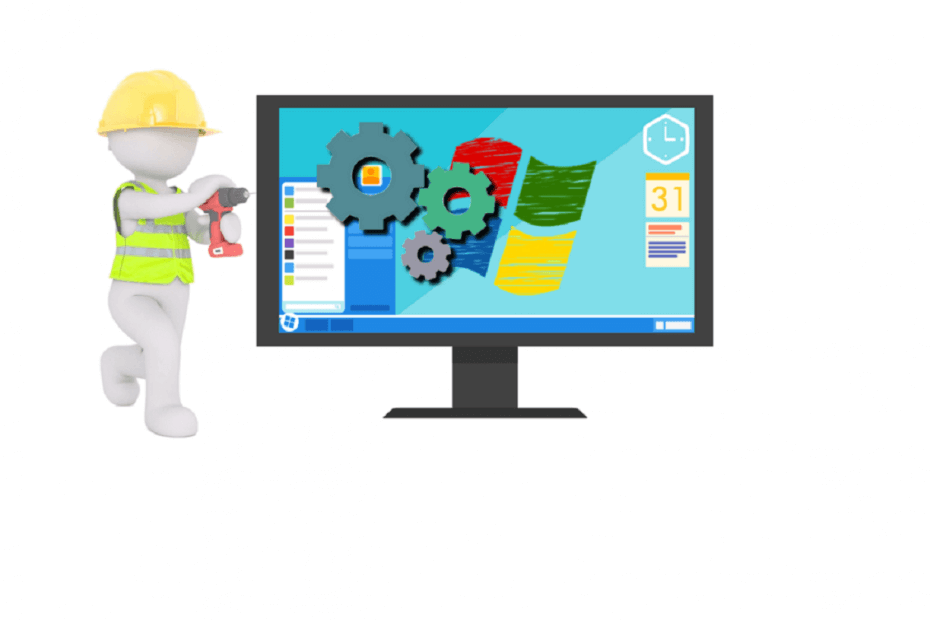
Αυτό το λογισμικό θα διατηρήσει τα προγράμματα οδήγησης σας σε λειτουργία και σε λειτουργία, διατηρώντας έτσι ασφαλή από συνηθισμένα σφάλματα υπολογιστή και αστοχία υλικού. Ελέγξτε όλα τα προγράμματα οδήγησης τώρα σε 3 εύκολα βήματα:
- Κατεβάστε το DriverFix (επαληθευμένο αρχείο λήψης).
- Κάντε κλικ Εναρξη σάρωσης για να βρείτε όλα τα προβληματικά προγράμματα οδήγησης.
- Κάντε κλικ Ενημέρωση προγραμμάτων οδήγησης για να λάβετε νέες εκδόσεις και να αποφύγετε δυσλειτουργίες του συστήματος.
- Το DriverFix έχει ληφθεί από το 0 αναγνώστες αυτόν τον μήνα.
Η ανάκτηση συστήματος είναι μια από τις ευκολότερες θεραπείες εάν η εγκατάσταση των Windows 7 έχει αποτύχει. Δυστυχώς, δεν λειτουργεί πάντα λόγω φαινομενικά τυχαίων προβλημάτων όπως το Αυτή η έκδοση των επιλογών αποκατάστασης συστήματος δεν είναι συμβατή λάθος.
Όταν συμβεί, ο υπολογιστής σας συμπεριφέρεται παράξενα και μπορεί να αρνηθεί πεισματικά να ανακτήσει τις σωστές ρυθμίσεις εκκίνησης, ακόμη και μετά από δοκιμές κοινών λύσεων, όπως η επανεκκίνηση του υπολογιστή σας.
Σε αυτό το σημείο, αντιμετωπίζετε μια οθόνη splash κατά την εκκίνηση και μετά ένα μαύρη οθόνη και σχετικά προβλήματα και ο υπολογιστής δεν θα ξεκινήσει.
Ο μόνος τρόπος για εσάς είναι να δοκιμάσετε άλλες επιλογές - και υπάρχουν πολλές από αυτές.
Αλλά λίγο πριν τα συζητήσουμε, ας δούμε τι προκαλεί την ενοχλητική αυτή έκδοση των επιλογών αποκατάστασης συστήματος δεν είναι συμβατό πρόβλημα…
Τι προκαλεί αυτό το σφάλμα;
- Ζητήματα συμβατότητας: Αυτό το πρόβλημα μπορεί να προκύψει όταν είναι εγκατεστημένη η έκδοση των Windows ασύμβατες με την εικόνα των Windows που χρησιμοποιείτε για ανάκτηση. Για παράδειγμα, θα μπορούσε να είναι OEM κατά την εγκατάσταση λιανικής έκδοσης. Θα μπορούσατε επίσης να εκτελείτε έναν δίσκο αποκατάστασης 64-bit σε Windows 32-bit.
- Λανθασμένες ρυθμίσεις εκκίνησης: Η προσαρμογή των ρυθμίσεων εκκίνησης του συστήματος στο BIOS κατά τη διάρκεια της επισκευής θα μπορούσε να προκαλέσει σύγχυση στη διαδικασία εκκίνησης και να προκαλέσει αυτό το πρόβλημα.
- Αποσυνδεδεμένοι δίσκοι: Μπορείτε επίσης να περιμένετε αυτήν την πρόκληση εάν προσπαθείτε να κάνετε επαναφορά συστήματος όταν αποσυνδεθεί μία μονάδα δίσκου (για υπολογιστές εγκατεστημένους με πολλούς σκληρούς δίσκους).
Με λίγα λόγια, το σφάλμα προκύπτει λόγω ελαττωματικής εγκατάστασης επισκευής συστήματος.
ΕΠΙΛΥΣΗ: Αυτή η έκδοση των επιλογών αποκατάστασης συστήματος δεν είναι συμβατή
Υπάρχουν διάφοροι τρόποι με τους οποίους μπορείτε να αντιμετωπίσετε αυτό το εμπόδιο ανάκτησης.
Μέθοδος 1: Τροποποιήστε τις ρυθμίσεις εκκίνησης
Για υπολογιστές με περισσότερους από έναν σκληρούς δίσκους, μπορείτε να προσπαθήσετε να αλλάξετε τις ρυθμίσεις του BIOS ως εξής:
Επιλογή 1: Απενεργοποιήστε όλους τους άλλους δίσκους εκτός από το δίσκο του συστήματος Windows
Εάν απενεργοποιήσετε τον δεύτερο σκληρό σας δίσκο (και κάθε άλλο επιπλέον δίσκο) στο BIOS και αφήσετε το δίσκο του συστήματος των Windows (πρωτεύων σκληρός δίσκος) μόνο κατά την ανάκτηση, ενδέχεται να μην σημειωθεί λόγος συμβατότητας. Αυτό θα επιτρέψει στη συνέχεια την επαναφορά των Windows 7 να προχωρήσει κανονικά.
- ΣΧΕΤΙΖΟΜΑΙ ΜΕ: 7 τρόποι για να διορθώσετε την αποκατάσταση σφαλμάτων των Windows σε φορητούς υπολογιστές
Επιλογή 2: Ρυθμίστε την πρόσβαση του δίσκου συστήματος από ένα κατώτερο κανάλι
Εναλλακτικά, ίσως χρειαστεί να εξετάσετε ποιες θύρες διατίθενται οι διάφοροι δίσκοι - σύστημα, μονάδες DVD / Blue-ray και δευτερεύοντες δίσκοι στη μητρική πλακέτα.
Στη συνέχεια, επανασυνδέστε τη μονάδα δίσκου συστήματος σε χαμηλότερο κανάλι / υποδοχή, για παράδειγμα, υποδοχή SATA # 0 (κανάλι 0). Συνδέστε τα υπόλοιπα στις άλλες υποδοχές, για παράδειγμα, το Blue-ray μπορεί να πάει στην υποδοχή SATA # 1, το RAID στις υποδοχές SATA # 2 και ούτω καθεξής.
Επιπλέον, αλλάξτε τις ακολουθίες εκκίνησης και βεβαιωθείτε ότι ο δίσκος συστήματος θα είναι ο αριθμός 1 στη λίστα προτεραιότητας εκκίνησης του συστήματος.
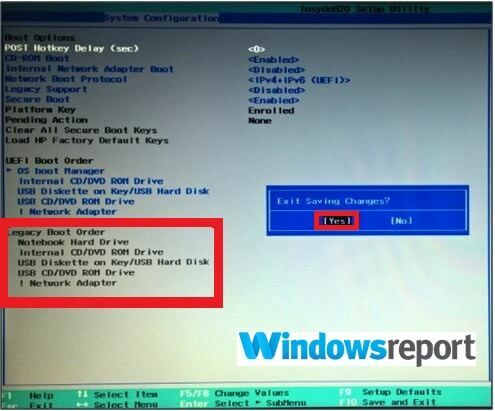
Τέλος, επανεκκινήστε από τον δίσκο ανάκτησης.
Μέθοδος 2: Αποσύνδεση και επανασύνδεση των μονάδων δίσκου
Εάν η επιλογή επιδιόρθωσης των Windows δεν λειτουργεί, δοκιμάστε να αποσυνδέσετε και, στη συνέχεια, να επανασυνδέσετε τους σκληρούς δίσκους σας, συμπεριλαμβανομένων τυχόν υφιστάμενων δίσκων RAID.
Θα πρέπει να έχετε πρόσβαση στις θύρες τους αφαιρώντας τη θήκη του συστήματος. Θυμηθείτε να αποσυνδέσετε τον υπολογιστή από την πηγή τροφοδοσίας πριν ανοίξετε τη θήκη.
Δοκιμάστε ξανά την ανάκτηση αμέσως μετά την επανασύνδεση των καλωδίων τροφοδοσίας και δείτε εάν αυτό θα διορθώσει αυτήν την έκδοση των επιλογών αποκατάστασης συστήματος δεν είναι συμβατό πρόβλημα.
- ΣΧΕΤΙΖΟΜΑΙ ΜΕ: 5 καλύτερα προγράμματα αποκατάστασης εξωτερικού σκληρού δίσκου για χρήση το 2019
Μέθοδος 3: Απενεργοποίηση UEFI
Το UEFI Secure Boot σας βοηθά να διασφαλίσετε ότι ο υπολογιστής σας εκκινεί μόνο με αξιόπιστο υλικολογισμικό.
Αλλά ενεργοποιεί περιστασιακά ότι αυτή η έκδοση των επιλογών αποκατάστασης συστήματος δεν είναι συμβατό ζήτημα.
Η απενεργοποίηση της ασφαλούς εκκίνησης μπορεί ως εκ τούτου να αφαιρέσει την ανεπιθύμητη ανατροπή.
Βήματα:
- Ανοιξε το δικό σου Μενού BIOS του υπολογιστή. Πατάτε το σωστό πλήκτρο κατά την ακολουθία εκκίνησης, για παράδειγμα, Esc, F1, F2 ή F12.
- Εντοπίστε το Ασφαλής εκκίνηση ρυθμίσεις και αλλάξτε το σε άτομα με ειδικές ανάγκες. Μπορείτε να βρείτε αυτήν την επιλογή είτε στα δύο Αυθεντικοποίηση,Ασφάλεια, ή Μπότα
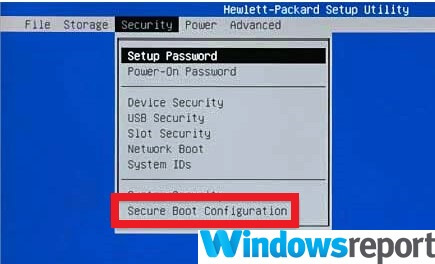
- Αποθηκεύστε τις αλλαγές και βγείτε.
- Ο υπολογιστής επανεκκινεί.
Εάν όλα είναι καλά, θα επανεκκινήσει την ανάκτηση και θα εκτελέσει τα βήματα για την ολοκλήρωση.
Μέθοδος 3: Δημιουργία νέου δίσκου αποκατάστασης
Μπορεί να προσπαθείτε να ανακτήσετε την εγκατάσταση των Windows σας χρησιμοποιώντας ένα παλιό DVD αποκατάστασης των Windows 7.
Αυτό συμβαίνει ειδικά σε νεότερα μηχανήματα που διαθέτουν UEFI ενεργοποιημένο αντί της συμβατικής διεπαφής υλικολογισμικού BIOS.
Βήματα:
- Από άλλο μηχάνημα διαμερισμάτων EFI, κάντε κλικ στο Αρχή κουμπί (εισαγάγετε a Μονάδα flash USB/ DVD πρώτα).
- Επιλέγω Πίνακας Ελέγχου από το μενού.
- Επιλέγω Σύστημα και συντήρηση.
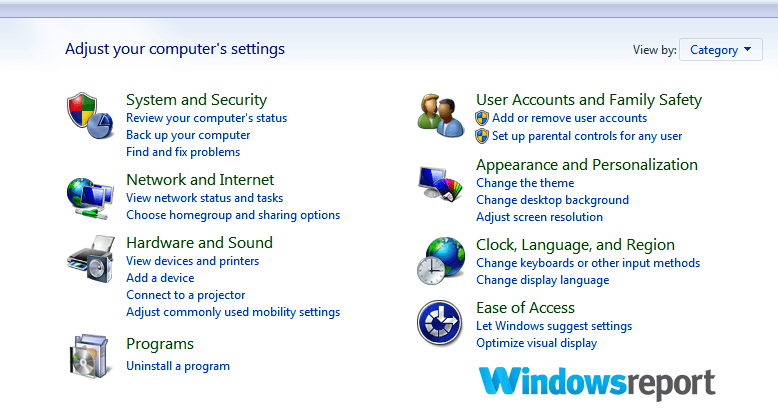
- Επιλέγω Δημιουργία αντιγράφων ασφαλείας και επαναφορά.

- Κάντε κλικ Δημιουργήστε έναν δίσκο επιδιόρθωσης συστήματος από το αριστερό παράθυρο.

- Ακολουθήστε τα βήματα σύμφωνα με τις οδηγίες.
- Τοποθετήστε το νέο δίσκο αποκατάστασης των Windows 7 και, στη συνέχεια, κάντε επανεκκίνηση του υπολογιστή σας και εκτελέστε τα συνήθη βήματα για να ανακτήσετε την εικόνα των Windows 7.
Μέθοδος 4: Εκκίνηση σε λειτουργία UEFI / συμβατότητα BIOS παλαιού τύπου
Ένας άλλος τρόπος για να νικήσετε αυτό το σφάλμα είναι η εκκίνηση σε λειτουργία UEFI.
Αυτό συμβαίνει επειδή η εκκίνηση σε αυτήν τη λειτουργία κατά την ανάκτηση των Windows εξαλείφει τυχόν διενέξεις συμβατότητας από το USB / DVD σας.
Βήματα:
- Τοποθετήστε το κλειδί DVD / USB εγκατάστασης των Windows.
- Εκκινήστε ξανά τον υπολογιστή σας σε αυτό το κλειδί DVD / USB κάνοντας κλικ σε οποιοδήποτε πλήκτρο κατά την εκκίνηση.
- Περάστε από τον οδηγό εγκατάστασης έως ότου φτάσετε στην επιλογή an τύπος εγκατάστασης Εδώ επιλέγετε Εθιμο.
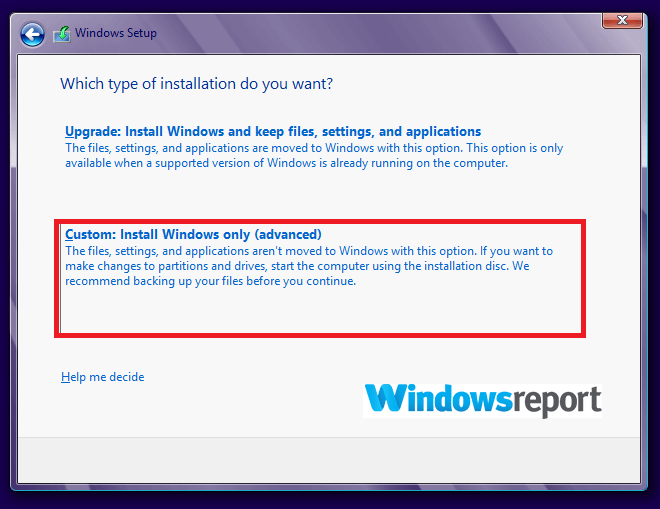
- ο Πού θέλετε να εγκαταστήσετε τα WindowsΕμφανίζεται το παράθυρο. Κάντε αυτό: Επιλέξτε κάθε διαμέρισμα που εμφανίζεται στη μονάδα δίσκου και επιλέξτε Διαγράφω.
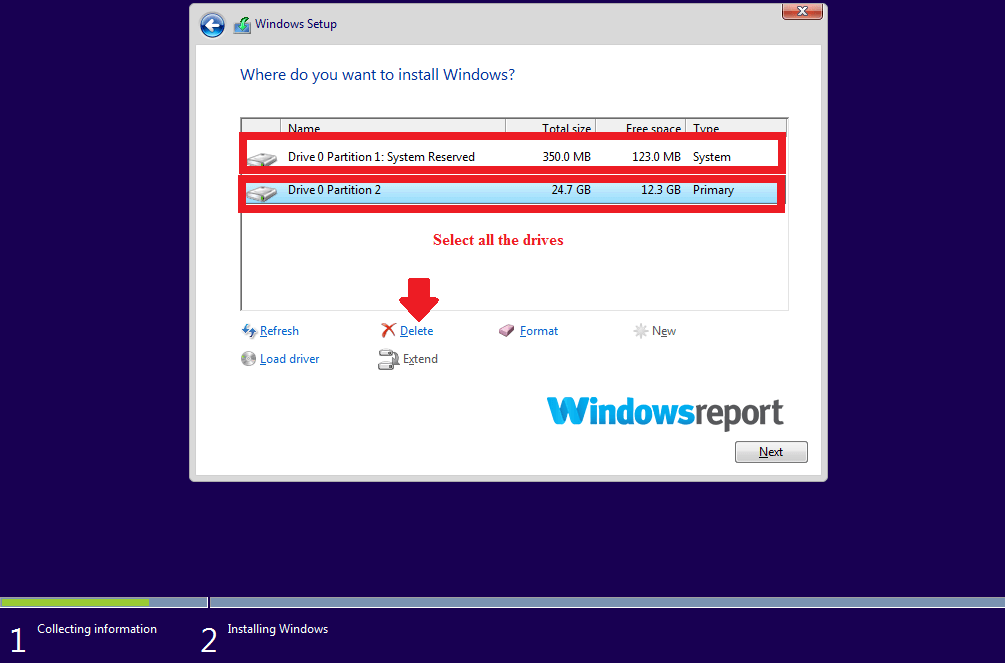
- Η μονάδα δίσκου θα δείξει τώρα έναν τεράστιο χώρο / περιοχή. Επιλέξτε αυτόν τον μη εκχωρημένο χώρο και πατήστε Επόμενο.
- Τα Windows θα εντοπίσουν αυτόματα ότι ο υπολογιστής έχει ξεκινήσει στη λειτουργία UEFI και θα διαμορφώσει ξανά τη μονάδα δίσκου και θα ξεκινήσει την εγκατάσταση.
- Μην εγκαταστήσετε. Αντ 'αυτού, κάντε κλικ στο X για να διακόψετε τη διαδικασία (μετά τη διαγραφή του διαμερίσματος) και, στη συνέχεια, επιλέξτε επισκευή.
- Ελέγξτε εάν οι επιλογές ανάκτησης συστήματος λειτουργούν καλά.
ΠΕΡΙΣΣΟΤΕΡΕΣ ΟΔΗΓΙΕΣ ΓΙΑ ΕΣΑΣ:
- Πώς να διορθώσετε κατεστραμμένα αρχεία μετά τη χρήση των επιλογών ανάκτησης αρχείων
- Λείπει το αρχείο δεδομένων διαμόρφωσης εκκίνησης αποκατάστασης [Γρήγορη επιδιόρθωση]
- Επιδιόρθωση: Εισαγάγετε το σφάλμα εγκατάστασης των Windows ή το μέσο ανάκτησης
![ΕΠΙΔΙΌΡΘΩΣΗ: Bluestacks δεν φορτώνουν [ΠΛΗΡΗΣ ΟΔΗΓΟΣ]](/f/4ecc292bb9468720fa2bd9f0013a1454.jpg?width=300&height=460)

